- Хотя поддержка Windows XP была давно прекращена, ностальгические пользователи по всему миру все еще используют эту ОС.
- Если вы являетесь счастливым обладателем XP и хотите повысить свою конфиденциальность при просмотре веб-страниц, это руководство было создано для вас.
- Ознакомьтесь с более полезной информацией на нашем Страница Windows XP а также Центр решений VPN.
- Ознакомьтесь с нашими Руководства по VPN а также быть в курсе всех новостей, касающихся этой отрасли.

Поддержка Windows XP была прекращена давным-давно, и эта некогда любимая система Windows перестала быть актуальной для большинства пользователей.
Тем не менее, некоторые ностальгические моменты все же найти его лучше всего подходит для работы, из-за низких требований и совместимости с устаревшими компонентами. И этим людям тоже нужно поставить отметку в полях конфиденциальности.
Одна из основных причин, по которой даже самые преданные последователи рассматривают возможность обновления, заключается в том, что Windows XP небезопасна в использовании больше.
С точки зрения безопасности вам будет сложно защитить свои данные и конфиденциальность при использовании Windows XP. Однако есть способы, по крайней мере, его улучшить. Первый шаг - это скрыть свой IP-адрес.
Для этого мы подготовили несколько инструкций о том, как скрыть свой IP-адрес в Windows XP. Обязательно ознакомьтесь с ними ниже.
Но сначала давайте не будем упускать из виду важность этой процедуры и ее значение в современном веб-серфинге. Скрывая свой IP-адрес, вы не позволяете интернет-провайдеру или другим трекерам получить доступ к вашим личным данным и местоположению.
С помощью некоторых инструментов, таких как VPN, вы переключаете свой IP-адрес, предоставленный провайдером, на IP-адрес любого заданного сервера.
Что такое IP-адрес? Это случайно сгенерированный идентификатор, предоставленный вашим интернет-провайдером. Для каждого пользователя все по-разному. Ваш IP-адрес оставляет следы, куда бы вы ни пошли во время серфинга.
Некоторые сайты будут отслеживать ваш IP-адрес и использовать ваше географическое положение и поведение в сети для создания профиля или шаблона ваших действий в Интернете. И некоторые люди (включая нас) не хотят делиться личными данными с корпоративными шпионами.
Кроме того, некоторые сайты предоставляют контент с географическим ограничением. Если вы не из поддерживаемой страны или региона, у вас не будет доступа к этому контенту.
К счастью, с помощью VPN, прокси или Tor вы сможете обойти эти ограничения и наслаждаться бесплатным интернетом, как и положено.
5 лучших VPN, которые мы рекомендуем
 |
Скидка 59% доступна для двухлетних планов |  Проверить предложение! Проверить предложение! |
 |
79% предлогать + 2 бесплатных месяца |
 Проверить предложение! Проверить предложение! |
 |
85% скидка! Всего 1.99 $ в месяц при плане 15 месяцев |
 Проверить предложение! Проверить предложение! |
 |
Скидка 83% (2.21 $ / месяц) + 3 бесплатных месяца |
 Проверить предложение! Проверить предложение! |
 |
76% (2.83$) на 2-х летний план |
 Проверить предложение! Проверить предложение! |
Как я могу скрыть свой IP-адрес в Windows XP?
- Использовать VPN-сервис
- Скройте свой IP-адрес с помощью трюка с командной строкой
- Попробуйте прокси-сервер
- Попробуйте браузер Tor
1. Использовать VPN-сервис
Это щекотливая тема. Все мы знаем о стремительном росте рынка услуг VPN. Однако не многие решения с самым высоким рейтингом поддерживают Windows XP. Промышленность просто отказывается от Windows XP по очевидным причинам.
Даже Microsoft прекратила поддержку Windows XP.
По очевидным причинам вы можете выбрать обновление до более поздней версии Windows или проверить ограниченное количество VPN, поддерживающих Windows XP.
Благодаря надежному решению VPN вы сможете заменить свой IP-адрес на различные выделенные серверы, расположенные в разных местах. Когда дело доходит до дилеммы, использовать ли платные или бесплатные решения VPN, обязательно ознакомьтесь с нашим мнением по этому поводу. здесь.

Одно из высоко оцененных решений для Windows XP - это не что иное, как ExpressVPN, признанный лидер в Отрасль VPN, которая гарантирует вам максимальную конфиденциальность, не нанося ущерба вашему ПК. выступления.
Что касается производительности, мы все знаем, что XP уже давно не самая последняя и лучшая ОС. Вот почему скорость является квинтэссенцией, а ExpressVPN предлагает неограниченную пропускную способность и сверхбыстрые серверы с глобальным покрытием.
ExpressVPN скрывает ваш IP-адрес и шифрует ваши сетевые данные, чтобы вы могли оставаться в безопасности и анонимно каждый раз, когда вы выходите в Интернет, плюс он делает это для каждого вашего устройства под одним подписка.
Этот VPN, оснащенный лучшими в своем классе средствами шифрования и защиты от утечек, станет вашим надежным партнером в борьбе с хакерами и шпионами. Включены дополнительные инструменты, ориентированные на безопасность, такие как DNS Leak Test, WebRTC Leak Test, Password Generator и 10-Step Security Check.

ExpressVPN
Все еще работаете в Windows XP? Объединитесь с ExpressVPN, чтобы насладиться ретро-атмосферой вашей ОС без ущерба для конфиденциальности!
Купить сейчас
2. Измените свой IP-адрес с помощью трюка с командной строкой
В те дни, когда Windows XP была на пике популярности, некоторые знающие пользователи нашли способ скрыть ваш IP-адрес с помощью нескольких простых шагов в командной строке.
Однако существует ограничение на то, что вы можете несколько раз переключить свой IP-адрес на альтернативный. Скорее всего, это не сработает в более поздних версиях ОС Windows, но, похоже, в не столь отдаленном прошлом это было хорошо для пользователей XP.
Следуйте приведенным ниже инструкциям, чтобы изменить IP-адрес по умолчанию на новый, который генерируется случайным образом в Windows XP:
- Перейдите к Какой у меня IP-сайт к узнать свой текущий IP.
- Открыть Начинать а затем Запустите повышенную консоль.
- В командной строке введите cmd и нажмите Входить.
- В строке ввода введите следующую команду и нажмите Enter:
- ipconfig / release
- Закройте командную строку и откройте Пуск> Подключиться к> Показать все подключения.
- Щелкните правой кнопкой мыши на Подключение по локальной сети и открыть Характеристики.
- Щелкните правой кнопкой мыши на Интернет-протокол (TCP / IP) и открыть Характеристики.
- Проверить Используйте следующий IP-адрес и вставьте эти значения в поля IP-адреса и маски подсети:
- 111.111.111.111
- 255.0.0.0
- Нажмите ОК и подождите примерно 30 секунд.
- Теперь вернемся к Подключение по локальной сети> Свойства> Интернет-протокол (TCP / IP)> Свойства.
- Проверить Получить IP-адрес автоматически поле и подтвердите изменения.
Это оно. После этих шагов ваш личный IP-адрес должен измениться.
3. Попробуйте прокси-сервер
Помимо VPN, вам может пригодиться прокси-сервер. Попросту говоря, прокси - это не то же самое, что VPN.
Виртуальная частная сеть покрывает все подключения устройства, в то время как прокси-серверы в основном связаны с браузерами. Тем не менее, из-за отсутствия выбора в отделе VPN вы можете пересмотреть решение об использовании прокси вместо VPN.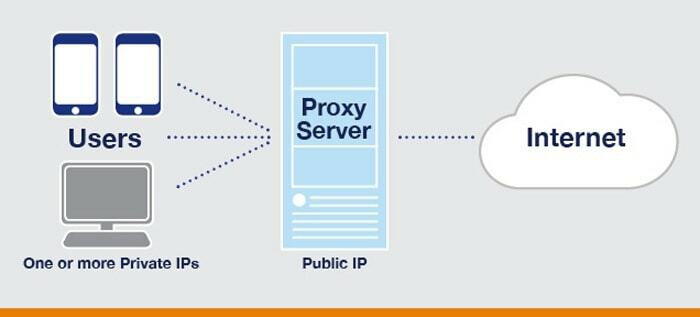
Прокси-сервер - это посредник между вами и сайтом, к которому вы хотите получить доступ. Он берет ваш IP-адрес и заменяет его общедоступным, что делает отслеживание практически невозможным.
Существует множество прокси-серверов, как бесплатных, так и премиум-версий. По сравнению с решениями VPN вы наверняка можете использовать большинство прокси-решений.
Вот список самых популярных:
- Hidester
- Спрячь меня
- ProxySite.com
- Anonymouse.org
Нужна помощь в настройке глобального прокси-сервера в Windows 10? Проверить это пошаговое руководство.
4. Попробуйте браузер Tor
Наконец, мы не можем упустить из виду самый безопасный браузер, о котором вы, вероятно, слышали, когда кто-то вносит конфиденциальность в беседу.
Да, это браузер Tor. Tor (The Onion Router) - это проект обеспечения конфиденциальности в Интернете с открытым исходным кодом, упакованный в один многофункциональный браузер.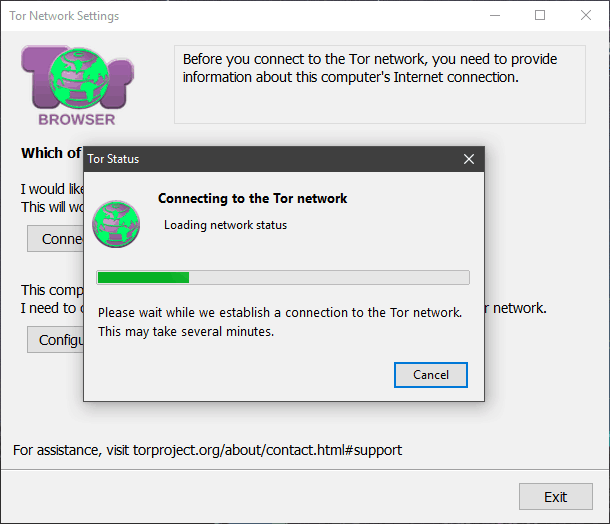
Это немного замедляет ваше соединение, но обеспечивает пользователям почти полную анонимность. Кроме того, вы можете использовать его для доступа к Dark Web (или Deep Web), если вам это нравится.
Тем не менее, эта программа полностью бесплатна и должна без проблем работать на платформе Windows XP. Вы можете скачать браузер Tor здесь.
Ознакомьтесь с этим руководством и узнайте, как загрузить и использовать браузер Tor в Windows 10.
Это должно сработать. Если вы по-прежнему являетесь счастливым обладателем Windows XP и хотите идти в ногу со временем и защитить свою конфиденциальность, эти инструкции должны вам помочь.
Также не забудьте поделиться своими мыслями и вопросами в разделе комментариев ниже.
Часто задаваемые вопросы
Использовать VPN-сервис
Скройте свой IP-адрес с помощью трюка с командной строкой
Попробуйте прокси-сервер
Попробуйте браузер TorОткрой Панель управления -> Сетевые подключения -> Создать новое подключение -> Мастер нового подключения и выберите Подключение к виртуальной частной сети вариант, затем следуйте инструкциям на экране, чтобы завершить процесс настройки.
Открой Панель управления -> Сетевые подключения и щелкните правой кнопкой мыши на Подключение по локальной сети. Выбирать Свойства -> Интернет-протокол (TCP / IP) -> Свойства и проверьте Использовать следующий IP-адрес вариант. Заполните запрашиваемые данные и нажмите ОК для подтверждения действий.
Открой Панель управления -> Сетевые подключения и выберите значок, соответствующий вашему активному подключению к ПК. Переключитесь на Служба поддержки вкладка, и вы увидите свой текущий IP-адрес под Статус подключения.


